図形の属性
図形の属性とは、線の太さ、線の色、面の色、そしてそれらの有無のことです。おおよそ手作業の製図での「製図用ペンの種類」と同じでしょう。「製図用ペン」には0.1、0.13、0.2、0.3、0.5、0.6‥‥などの太さ、そしてインクの色があるように、VectorWorksでも図形をどのような線で描くのかを指定します。
手作業の製図と異なる点は、図形を描いた後でもそれらを設定し直すことができる点と、面を持つ図形の場合はその面に対しても属性を設定できることなどがあります。
建築コースで配布している「推奨VectorWorksフォーマット書類」では、あらかじめ「クラス」によって、下記のように図面製図に必要な最低限の属性を設定しています。
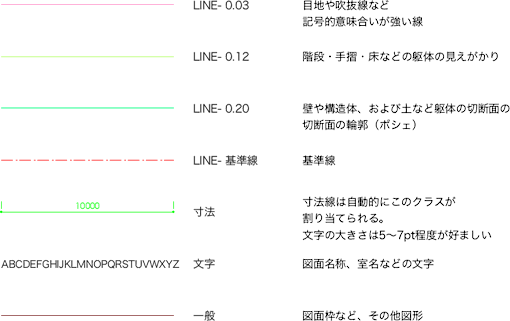
※これらの属性は線の太さがモニタ上でも判別できるように色が着いているが、もちろんプリントアウト時や提出時には全ての線を黒色にする。
VectorWorksマニュアル:
書類の準備
レイヤとクラス
作図中の図面
モニタ上では線の太さはほとんど見分けられないので、線の太さは色を使って線の太さを判断することになります。

推奨VectorWorksフォーマット書類使った線の使い分けの例作業中の図面は非常にカラフルな図面として描くのが一般的です。線の色は最後に全てを「黒色」にしてプレゼンテーションします。
線の属性
図形の線の属性は「なし(透明)」「カラー(地)」「模様」が選べるほかに、破線や鎖線などの種類の線を選択できます。破線の間隔などは「画面」メニューの「属性の編集」で変更することができます。
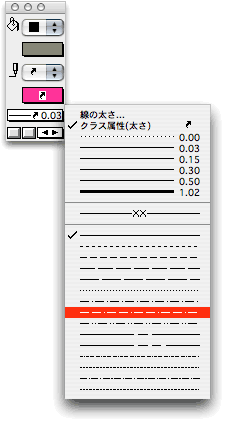
面の属性
図形の面の部分には「なし(透明)」「カラー(地)」「模様」「ハッチ」の4種類から選択して色付けなどが行えます。「カラー(地)」や「模様」を選択したときには下図のように様々な色や模様が選択できます。
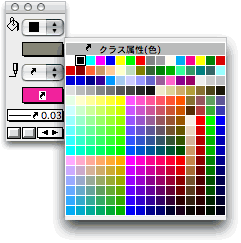
※ただし、「模様」の属性はプリントアウトしても美しくないので、面に模様を施す場合も「ハッチ」を使用する方が良い。「模様」の属性はほとんど使用されていない。
属性とレンダリング
※以下は3Dモードでの属性の解説です。VectorWorksの操作に不慣れな場合は読み飛ばしてください。
3Dモードでレンダリングする場合も3Dモデルの表現に属性の設定が影響されます。この場合、面に与えた色を基準にしてレンダリングされます。
特に「面の色をなし」にした場合は、レンダリングしてもその3Dモデルの面は表現されません。VectorWorksのOpenGLは透明を設定できませんので、ガラスなどの透明なものを表現する場合、「面の色をなし」にして表現する方法が活用できます。
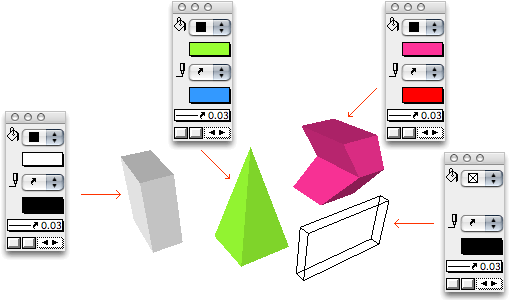
上図はOpenGLでレンダリングしています。
技法・解説:
レンダリング
太陽光の設定
背景放射光の設定